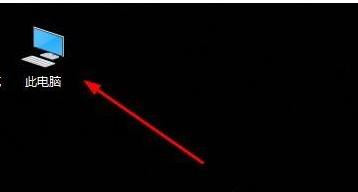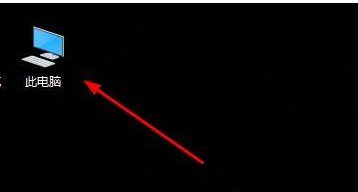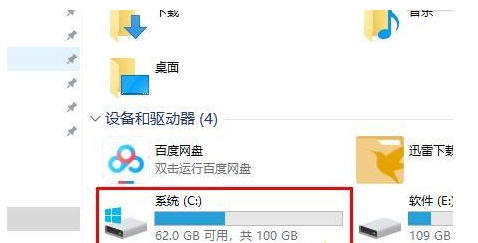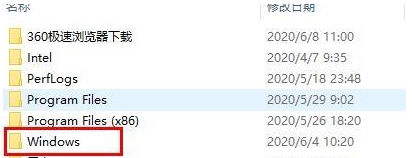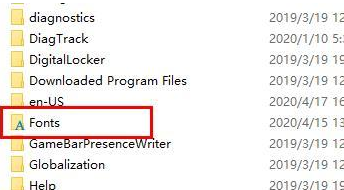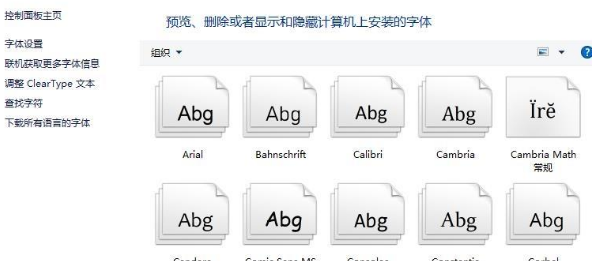Win10字体文件夹路径在哪?Win10字体文件夹路径在哪的解决办法 |
您所在的位置:网站首页 › 苹果电脑的文字输入法在哪里 › Win10字体文件夹路径在哪?Win10字体文件夹路径在哪的解决办法 |
Win10字体文件夹路径在哪?Win10字体文件夹路径在哪的解决办法
|
当前位置:系统之家 > 系统教程 > Win10字体文件夹路径在哪的解决办法
Win10字体文件夹路径在哪?Win10字体文件夹路径在哪的解决办法
时间:2020-12-24 17:09:52 作者:伟豪 来源:系统之家 1. 扫描二维码随时看资讯 2. 请使用手机浏览器访问: https://m.xitongzhijia.net/xtjc/20201224/198226.html 手机查看 评论 反馈  网盘下载
深度技术 GHOST WIN10 32位极速优化版 V2020.12
网盘下载
深度技术 GHOST WIN10 32位极速优化版 V2020.12
大小:4.86 GB类别:深度技术系统 我们平时要在Win10专业版安装新的字体,但很多用户都不知道Win10系统的字体文件夹路径在哪,对于这个问题,小编今天就来跟大家说说解决的办法。如果想知道的朋友可以来和小编一起往下看看哦。
具体方法如下: 1、点击桌面的“此电脑”;
2、进入系统盘C盘;
3、点击“windows”文件夹;
4、下拉找到“Fonts”文件夹;
5、即可进入字体库。
如果觉得Windows10系统自带的字体不够美观,可以进入字体库下载安装其它字体。 标签Win10更新失败无法进入系统的解决办法 下一篇 > win10系统不让IE浏览器运行要怎么设置?win10设置不让IE浏览器运行的方法 相关教程 Win10用户免费升级Win11的方法 Win10怎么禁止显卡自动更新 Win10用户头像怎么改-更改Windows10账户头像... Win11微软商店提示无法安装此应用程序怎么办 Win10电脑添加文件夹到开始菜单里的方法-【图... Win10电脑在录制游戏时录制音频的设置方法-【... Win11如何在安全中心添加排除项 Win10怎么调键盘重复速度-Win10键盘重复速度... 笔记本打游戏装什么系统好-三种系统推荐 Win11锁屏界面Windows聚焦不更新图片怎么办
Win10打印机共享0x0000709怎么解决?打印机操作无法完成错误0x0000709解决方法 
Win10 ltsc是什么版本?Win10 Ltsc版和普通版有什么区别? 
机械革命如何进入bios?机械革命进入bios的操作方法 
0xc0000225是什么原因?怎么解决? 发表评论共0条  没有更多评论了
没有更多评论了
评论就这些咯,让大家也知道你的独特见解 立即评论以上留言仅代表用户个人观点,不代表系统之家立场 |
【本文地址】
今日新闻 |
推荐新闻 |